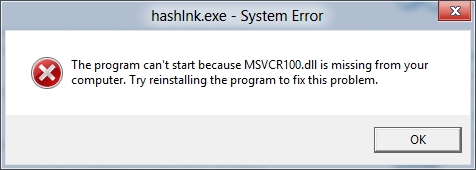கிளவுட் மெயில்.ரு அதன் பயனர்களுக்கு வெவ்வேறு தளங்களுக்கு வேலை செய்யும் வசதியான கிளவுட் ஸ்டோரேஜை வழங்குகிறது. ஆனால் புதிய பயனர்கள் சேவையையும் அதன் சரியான பயன்பாட்டையும் அறிந்து கொள்வதில் சில சிக்கல்களை சந்திக்க நேரிடும். இந்த கட்டுரையில் Mail.ru இலிருந்து "கிளவுட்" இன் முக்கிய அம்சங்களைக் கையாள்வோம்.
நாங்கள் "கிளவுட் மெயில்.ரு" ஐப் பயன்படுத்துகிறோம்
இந்த சேவை அதன் அனைத்து பயனர்களுக்கும் 8 ஜிபி கிளவுட் ஸ்டோரேஜை இலவசமாக வழங்குகிறது, கட்டண கட்டண திட்டங்கள் காரணமாக கிடைக்கக்கூடிய இடத்தை விரிவுபடுத்துவதற்கான வாய்ப்பு உள்ளது. நீங்கள் எந்த நேரத்திலும் உங்கள் கோப்புகளை அணுகலாம்: உலாவி அல்லது உங்கள் கணினியில் ஒரு நிரல் மூலம் வன் வட்டின் கொள்கையில் செயல்படும்.
உண்மையில், “கிளவுட்” ஐ உருவாக்கத் தேவையில்லை - முதலில் அதில் உள்நுழைக (உள்நுழைக), அதன் பிறகு நீங்கள் உடனடியாக அதைப் பயன்படுத்தலாம்.
உலாவி, கணினியில் மென்பொருள், ஸ்மார்ட்போன் மூலம் "கிளவுட்" ஐ எவ்வாறு உள்ளிடுவது என்பது பற்றி நாங்கள் ஏற்கனவே பேசினோம். கீழேயுள்ள இணைப்பில் உள்ள கட்டுரையில் நீங்கள் விரிவான வழிமுறைகளைக் கண்டறிந்து ஒவ்வொரு முறையையும் பயன்படுத்துவதன் நுணுக்கங்களைக் கற்றுக்கொள்வீர்கள்.
மேலும் படிக்க: "கிளவுட் மெயில்.ரு" உருவாக்குவது எப்படி
வலை பதிப்பு "கிளவுட் மெயில்.ரு"
அங்கீகாரம் பெற்ற உடனேயே, சேமிப்பகத்திற்கான கோப்புகளைப் பதிவிறக்கம் செய்து அவற்றுடன் பணியாற்றத் தொடங்கலாம். உலாவி சாளரத்தில் களஞ்சியத்துடன் செய்யக்கூடிய அடிப்படை செயல்களைக் கவனியுங்கள்.
புதிய கோப்புகளை பதிவேற்றவும்
இந்த சேவையின் முக்கிய செயல்பாடு கோப்பு சேமிப்பு. பயனருக்கு வடிவமைப்பு கட்டுப்பாடுகள் எதுவும் இல்லை, ஆனால் 2 ஜிபியை விட பெரிய கோப்பை பதிவிறக்குவதற்கு தடை உள்ளது. எனவே, நீங்கள் பெரிய கோப்புகளைப் பதிவிறக்க விரும்பினால், அவற்றை பல பகுதிகளாகப் பிரிக்கவும் அல்லது அதிக சுருக்க விகிதத்துடன் காப்பகப்படுத்தவும்.
மேலும் காண்க: கோப்பு சுருக்கத்திற்கான நிரல்கள்
- பொத்தானைக் கிளிக் செய்க பதிவிறக்கு.
- இந்த பணியை நிறைவேற்ற இரண்டு வழிகளை வழங்கும் ஒரு சாளரம் திறக்கிறது - இழுத்து விடுவதன் மூலம் எக்ஸ்ப்ளோரர்.
- பதிவிறக்க தகவல் கீழ் வலதுபுறத்தில் காட்டப்படும். ஒரே நேரத்தில் பல கோப்புகள் பதிவிறக்கம் செய்யப்பட்டால், ஒவ்வொரு கோப்பிற்கும் தனித்தனியாக முன்னேற்றப் பட்டியைக் காண்பீர்கள். ஏற்றப்பட்ட பொருள் சேவையகத்தில் 100% பதிவிறக்கம் செய்யப்பட்ட உடனேயே மற்றவர்களின் பட்டியலில் தோன்றும்.



கோப்புகளை உலாவுக
மிகவும் பிரபலமான நீட்டிப்புகளைக் கொண்ட பதிவிறக்கங்களை உலாவியில் நேரடியாகக் காணலாம். இது மிகவும் வசதியானது, ஏனெனில் இது ஒரு பொருளை ஒரு கணினியில் பதிவிறக்குவதற்கான தேவையை நீக்குகிறது. ஆதரிக்கப்படும் வீடியோ, புகைப்படம், ஆடியோ, ஆவண வடிவங்கள் Mail.Ru சொந்த இடைமுகத்தின் மூலம் தொடங்கப்படுகின்றன.

இந்த சாளரத்தில், நீங்கள் கோப்பைப் பார்க்க / கேட்க மட்டுமல்லாமல், உடனடியாக அடிப்படை செயல்களையும் செய்யலாம்: பதிவிறக்கு, நீக்கு, "இணைப்பைப் பெறு" (பதிவிறக்கத்தை மற்றவர்களுடன் பகிர்ந்து கொள்ள ஒரு வசதியான வழி), மெயில் மூலம் உருவாக்கப்படும் கடிதத்துடன் பொருளை இணைக்கவும். ரூ மெயில், முழுத் திரைக்கு விரிவாக்குங்கள்.

சேவை பொத்தானைக் கிளிக் செய்வதன் மூலம், வட்டில் சேமிக்கப்பட்டுள்ள எல்லா கோப்புகளின் பட்டியலையும் காண்பீர்கள், அவற்றில் ஏதேனும் ஒன்றைக் கிளிக் செய்வதன் மூலம், அதைப் பார்ப்பதற்கு விரைவாக மாறலாம்.

பார்க்கும் இடைமுகத்தை விட்டு வெளியேறாமல், வரிசையில் கோப்புகளை உருட்டுவது, தொடர்புடைய இடது / வலது அம்புகள் வழியாக எளிதானது.

கோப்புகளைப் பதிவிறக்கவும்
வட்டில் இருந்து எந்த கோப்புகளையும் பிசிக்கு பதிவிறக்கம் செய்யலாம். இது கோப்பு பார்வை முறை மூலம் மட்டுமல்ல, பகிரப்பட்ட கோப்புறையிலிருந்தும் கிடைக்கிறது.
உங்கள் சுட்டியைக் கொண்டு கோப்பில் வட்டமிட்டு சொடுக்கவும் பதிவிறக்கு. அருகில் நீங்கள் உடனடியாக அதன் எடையைக் காண்பீர்கள்.

பல கோப்புகளை ஒரே நேரத்தில் பதிவிறக்கம் செய்யலாம், முதலில் அவற்றை சரிபார்ப்பு அடையாளங்களுடன் தேர்ந்தெடுத்து, பின்னர் பொத்தானைக் கிளிக் செய்க பதிவிறக்கு மேல் குழுவில்.

கோப்புறைகளை உருவாக்கவும்
பொது பட்டியலில் இருந்து தேவையான பதிவிறக்கங்களை எளிதில் செல்லவும், விரைவாகவும் கண்டுபிடிக்க, அவற்றை கோப்புறைகளாக வரிசைப்படுத்தலாம். உங்களுக்கு தேவையான அளவுகோல்களின்படி எந்த கோப்புகளையும் இணைப்பதன் மூலம் ஒன்று அல்லது அதற்கு மேற்பட்ட கருப்பொருள் கோப்புறைகளை உருவாக்கவும்.
- கிளிக் செய்க உருவாக்கு தேர்ந்தெடு கோப்புறை.
- அவளுடைய பெயரை உள்ளிட்டு சொடுக்கவும் சேர்.
- இழுத்து விடுவதன் மூலம் கோப்புறையில் கோப்புகளைச் சேர்க்கலாம். அவற்றில் நிறைய இருந்தால், தேவையான சரிபார்ப்பு அடையாளங்களைத் தேர்ந்தெடுத்து, கிளிக் செய்க "மேலும்" > "நகர்த்து", ஒரு கோப்புறையைத் தேர்ந்தெடுத்து கிளிக் செய்க "நகர்த்து".



அலுவலக ஆவணங்களை உருவாக்குதல்
கிளவுட் ஒரு பயனுள்ள மற்றும் வசதியான அம்சம் அலுவலக ஆவணங்களை உருவாக்குவது. பயனர் ஒரு உரை ஆவணம் (DOCX), விரிதாள் (XLS) மற்றும் விளக்கக்காட்சி (PPT) ஆகியவற்றை உருவாக்க முடியும்.
- பொத்தானைக் கிளிக் செய்க உருவாக்கு உங்களுக்குத் தேவையான ஆவணத்தைத் தேர்ந்தெடுக்கவும்.
- எளிமையான எடிட்டர் புதிய உலாவி தாவலில் திறக்கும். நீங்கள் செய்யும் அனைத்து மாற்றங்களும் தானாகவும் உடனடியாகவும் சேமிக்கப்படும், எனவே உருவாக்கம் முடிந்தவுடன், நீங்கள் தாவலை மூடலாம் - கோப்பு ஏற்கனவே "கிளவுட்" இல் இருக்கும்.


முக்கிய செயல்பாடுகளைப் பற்றி மறந்துவிடாதீர்கள் - மேம்பட்ட விருப்பங்கள் (1) கொண்ட ஒரு சேவை பொத்தான், ஒரு கோப்பைப் பதிவிறக்குதல் (வார்த்தையின் அடுத்த அம்புக்குறியைக் கிளிக் செய்வதன் மூலம் பதிவிறக்கு, நீங்கள் நீட்டிப்பைத் தேர்ந்தெடுக்கலாம்), மற்றும் ஆவணத்தை (2) கடிதத்துடன் இணைக்கவும்.
ஒரு கோப்பு / கோப்புறைக்கு இணைப்பைப் பெறுதல்
பெரும்பாலும், மக்கள் மேகத்தில் சேமிக்கப்பட்ட கோப்புகளைப் பகிர்ந்து கொள்கிறார்கள். இதைச் செய்ய, நீங்கள் முதலில் பகிர விரும்பும் இணைப்பைப் பெற வேண்டும். இது ஒரு தனி ஆவணம் அல்லது கோப்புறையாக இருக்கலாம்.
உங்களுக்கு ஒரு கோப்பிற்கான இணைப்பு தேவைப்பட்டால், அதன் மேல் வட்டமிட்டு பகிர்வு ஐகானைக் கிளிக் செய்க.

அமைப்புகள் சாளரம் திறக்கும். இங்கே நீங்கள் அணுகல் மற்றும் தனியுரிமை அளவுருக்களை அமைக்கலாம் (1), இணைப்பை (2) நகலெடுத்து விரைவாக அஞ்சல் அல்லது சமூக வலைப்பின்னல்களில் அனுப்பலாம் (3). "இணைப்பை நீக்கு" (4) அதாவது தற்போதைய இணைப்பு இனி கிடைக்காது. உண்மையில், நீங்கள் முழு கோப்பிற்கான அணுகலைத் தடுக்க விரும்பினால்.

பகிர்வு
ஒரே மேகத்தின் ஆவணங்களை ஒரே நேரத்தில் பல நபர்கள் பயன்படுத்தலாம், எடுத்துக்காட்டாக, உங்கள் உறவினர்கள், வகுப்பு தோழர்கள் அல்லது பணி சகாக்கள், அதன் பகிரப்பட்ட அணுகலை அமைக்கவும். அதைக் கிடைக்க இரண்டு வழிகள் உள்ளன:
- இணைப்பு அணுகல் - விரைவான மற்றும் வசதியான விருப்பம், ஆனால் பாதுகாப்பானது அல்ல. முக்கியமான மற்றும் தனிப்பட்ட கோப்புகளைத் திருத்துவதற்கான அல்லது பார்ப்பதற்கான அணுகலைத் திறக்க இதைப் பயன்படுத்த பரிந்துரைக்கப்படவில்லை.
- மின்னஞ்சல் அணுகல் - பார்வையிடவும் திருத்தவும் நீங்கள் அழைக்கும் பயனர்கள் அஞ்சலில் தொடர்புடைய செய்தியையும் கோப்புறையின் இணைப்பையும் பெறுவார்கள். ஒவ்வொரு பங்கேற்பாளருக்கும், நீங்கள் தனிப்பட்ட அணுகல் உரிமைகளை உள்ளமைக்க முடியும் - உள்ளடக்கத்தை மட்டுமே பார்க்க அல்லது திருத்தலாம்.
அமைவு செயல்முறை இதுபோல் தெரிகிறது:
- நீங்கள் கட்டமைக்க விரும்பும் கோப்புறையைத் தேர்ந்தெடுத்து, அதைத் தேர்ந்தெடுத்து பொத்தானைக் கிளிக் செய்க அணுகலை உள்ளமைக்கவும்.

பகிர்வு கோப்புறைகளுடன் பணிபுரிய "கிளவுட்" இல் ஒரு தனி தாவலும் உள்ளது.
- இணைப்பு வழியாக அணுகலை ஏற்பாடு செய்ய விரும்பினால், முதலில் கிளிக் செய்க "இணைப்பைப் பெறு", பின்னர், தவறாமல், பார்ப்பதற்கும் திருத்துவதற்கும் தனியுரிமையை அமைக்கவும், பின்னர் பொத்தானைக் கொண்டு இணைப்பை நகலெடுக்கவும் நகலெடுக்கவும்.
- மின்னஞ்சல் மூலம் அணுக, நபரின் மின்னஞ்சலை உள்ளிட்டு, பார்வையிட அல்லது திருத்த அணுகல் நிலையைத் தேர்ந்தெடுத்து, பொத்தானைக் கிளிக் செய்க சேர். இதனால், பல்வேறு நிலைகளில் தனியுரிமை உள்ள பலரை நீங்கள் அழைக்கலாம்.



பிசி டிஸ்க்-ஓ இல் நிரல்
பயன்பாடு ஒரு நிலையான கணினி எக்ஸ்ப்ளோரர் மூலம் Mail.Ru கிளவுட்டை அணுக வடிவமைக்கப்பட்டுள்ளது. அதனுடன் பணிபுரிய, நீங்கள் ஒரு உலாவியைத் திறக்கத் தேவையில்லை - கோப்புகளைப் பார்ப்பது மற்றும் அவற்றுடன் பணிபுரிவது சில நீட்டிப்புகளை ஆதரிக்கும் நிரல்கள் மூலம் மேற்கொள்ளப்படுகிறது.
ஒரு மேகத்தை உருவாக்குவது குறித்த கட்டுரையில், கட்டுரையின் தொடக்கத்தில் அமைந்துள்ள இணைப்பு, இந்த திட்டத்தில் அங்கீகார முறையையும் ஆய்வு செய்தோம். வட்டு- O ஐத் தொடங்கும்போது, அதில் அங்கீகாரம் பெற்ற பிறகு, மேகம் ஒரு வன் வட்டு போல மாற்றப்படும். இருப்பினும், இது மென்பொருளைத் தொடங்கும் நேரத்தில் மட்டுமே காட்டப்படும் - நீங்கள் பயன்பாட்டை மூடிவிட்டால், இணைக்கப்பட்ட இயக்கி மறைந்துவிடும்.

அதே நேரத்தில், நிரல் மூலம் பல கிளவுட் ஸ்டோரேஜ்களை இணைக்க முடியும்.
தொடக்கத்தில் சேர்க்கவும்
இயக்க முறைமையுடன் நிரலை இயக்கவும், வட்டாக இணைக்கவும், அதை தொடக்கத்தில் சேர்க்கவும். இதைச் செய்ய:
- தட்டு ஐகானில் இடது கிளிக் செய்யவும்.
- கியர் ஐகானைக் கிளிக் செய்து தேர்ந்தெடுக்கவும் "அமைப்புகள்".
- அடுத்த பெட்டியை சரிபார்க்கவும் "தானியங்கு தொடக்க பயன்பாடு".



இப்போது வட்டு எப்போதும் கோப்புறையில் மீதமுள்ளவையாக இருக்கும் "கணினி" பிசி தொடங்கும் போது.
நீங்கள் நிரலிலிருந்து வெளியேறும்போது, அது பட்டியலிலிருந்து மறைந்துவிடும்.
வட்டு அமைப்பு
வட்டுக்கு சில அமைப்புகள் உள்ளன, ஆனால் அவை ஒருவருக்கு பயனுள்ளதாக இருக்கும்.
- நிரலை இயக்கவும், இணைக்கப்பட்ட இயக்ககத்தின் மீது வட்டமிட்டு தோன்றும் கியர் ஐகானைக் கிளிக் செய்யவும்.
- இங்கே நீங்கள் டிரைவ் கடிதம், அதன் பெயரை மாற்றலாம் மற்றும் நீக்கப்பட்ட கோப்புகளை உங்கள் சொந்த கூடைக்கு விரைவாக மீட்டெடுப்பதற்கான செயல்பாட்டை இயக்கலாம்.


அமைப்புகளை மாற்றிய பின், நிரல் தன்னை மீண்டும் துவக்கும்.
கோப்புகளைக் காணலாம் மற்றும் திருத்தலாம்
வட்டில் சேமிக்கப்பட்டுள்ள அனைத்து கோப்புகளும் பார்வைக்கு திறக்கப்பட்டுள்ளன மற்றும் அவற்றின் நீட்டிப்புடன் தொடர்புடைய நிரல்களில் மாற்றங்கள்.

எனவே, எந்த கோப்பையும் திறக்க முடியாவிட்டால், நீங்கள் பொருத்தமான மென்பொருளை நிறுவ வேண்டும். எங்கள் தளத்தில் சில கோப்பு வடிவங்களுக்கான பயன்பாடுகளின் தேர்வு குறித்த கட்டுரைகளைக் காண்பீர்கள்.
கோப்புகளில் நீங்கள் செய்யும் அனைத்து மாற்றங்களும் உடனடியாக ஒத்திசைக்கப்பட்டு மேகக்கட்டத்தில் புதுப்பிக்கப்படும். பிசி / புரோகிராம் மேகக்கணிக்கு பதிவிறக்கம் செய்யப்படும் வரை அதை மூட வேண்டாம் (ஒத்திசைவின் போது, தட்டில் உள்ள பயன்பாட்டு ஐகான் சுழல்கிறது). பெருங்குடல் கோப்புகளைக் கவனியுங்கள் ( : ) பெயரில் ஒத்திசைக்கப்படவில்லை!
கோப்புகளை பதிவேற்றவும்
உங்கள் கணினியில் உள்ள கோப்புறையில் கோப்புகளைச் சேர்ப்பதன் மூலம் அவற்றை மேகக்கணியில் பதிவேற்றலாம். நீங்கள் இதை வழக்கமான வழிகளில் செய்யலாம்:
- இழுத்து விடுங்கள். கணினியில் எங்கிருந்தும் கோப்பு / கோப்புறையை இழுக்கவும். இந்த வழக்கில், நகலெடுப்பது நடக்காது.
- நகலெடுத்து ஒட்டவும். கோப்பை RMB உடன் கிளிக் செய்து சூழல் மெனுவிலிருந்து உருப்படியைத் தேர்ந்தெடுப்பதன் மூலம் நகலெடுக்கவும் நகலெடுக்கவும், பின்னர் கிளவுட் கோப்புறையின் உள்ளே RMB ஐக் கிளிக் செய்து தேர்ந்தெடுக்கவும் ஒட்டவும்.

அல்லது விசைப்பலகை குறுக்குவழியைப் பயன்படுத்தவும் Ctrl + C. நகல் மற்றும் Ctrl + V. செருகுவதற்கு.

உலாவி வழியாக இந்த செயல்முறை மிக வேகமாக இருப்பதால், பெரிய கோப்புகளைப் பதிவிறக்க நிரலைப் பயன்படுத்த பரிந்துரைக்கிறோம்.
ஒரு கோப்புக்கான இணைப்பைப் பெறுதல்
இணைப்பைப் பெறுவதன் மூலம் வட்டில் கோப்புகளையும் கோப்புறைகளையும் விரைவாகப் பகிரலாம். இதைச் செய்ய, கோப்பில் வலது கிளிக் செய்து சூழல் மெனுவிலிருந்து உருப்படியைத் தேர்ந்தெடுக்கவும் வட்டு-ஓ: பொது இணைப்பை நகலெடுக்கவும்.

இது குறித்த தகவல்கள் தட்டில் பாப்-அப் அறிவிப்பின் வடிவத்தில் தோன்றும்.

இதில், வலை பதிப்பு மற்றும் கணினி நிரலின் முக்கிய அம்சங்கள் முடிவடைகின்றன. Mail.Ru அதன் சொந்த மேகக்கணி சேமிப்பகத்தை தீவிரமாக உருவாக்கி வருவது கவனிக்கத்தக்கது, எனவே எதிர்காலத்தில் இரு தளங்களுக்கும் புதிய அம்சங்கள் மற்றும் செயல்பாடுகளை எதிர்பார்க்க வேண்டும்.